Artikel ini diproduksi dengan menggunakan Penerjemahan Mesin.
Bagaimana cara membuat formulir web yang mematuhi GDPR?
Implementasi hukum GDPR pada tahun 2018 memiliki dampak signifikan bagi perusahaan penjualan dan pemasaran, khususnya untuk generasi lead, prospeksi, dan e-commerce. Anda dapat mempelajari lebih lanjut tentang kepatuhan GDPR untuk tim penjualan Anda di masukan blog ini.
Di Pipedrive, kami memiliki fitur Formulir Web, salah satu alat paling berharga untuk menangkap prospek dari situs web Anda. Namun, sebagai pengontrol informasi dan tergantung pada data yang Anda kumpulkan, Anda harus memberitahu pelanggan Anda kapan dan bagaimana Anda memproses informasi mereka untuk memastikan kepatuhan GDPR.
Pelajari lebih lanjut tentang Formulir Web
Pengaturan bidang kustom
Langkah pertama adalah memikirkan dengan tepat apa yang diperlukan dari pelanggan Anda. Misalnya:
- Saya telah membaca Kebijakan Privasi.
- Saya menerima syarat dan ketentuan.
- Saya ingin berlangganan newsletter.
Setiap izin yang Anda butuhkan memerlukan sebuah bidang kustom untuk mendapatkannya, dan kami merekomendasikan membuat bidang kustom orang karena izin itu diminta dari orang.
Kebijakan privasi
Untuk kebijakan privasi, buat bidang multi-opsi, namai sesuai dan tambahkan opsi untuk ya dan, jika diperlukan, tidak.
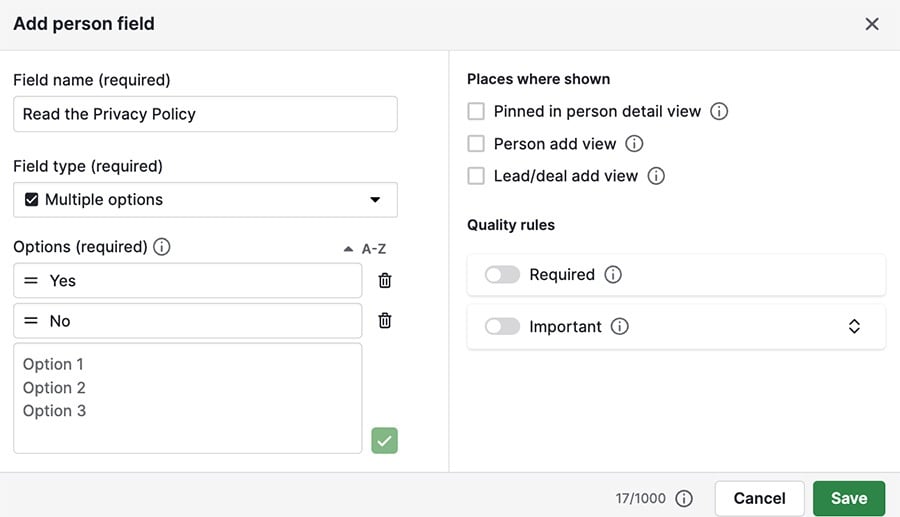
Syarat dan ketentuan
Untuk syarat dan ketentuan, buat bidang multi-opsi, namai sesuai dan tambahkan opsi untuk ya dan, jika diperlukan, tidak.

Newsletter
Karena langganan newsletter tidak wajib, Anda dapat menggunakan bidang opsi tunggal , namai sesuai dan tambahkan opsi untuk ya dan tidak.
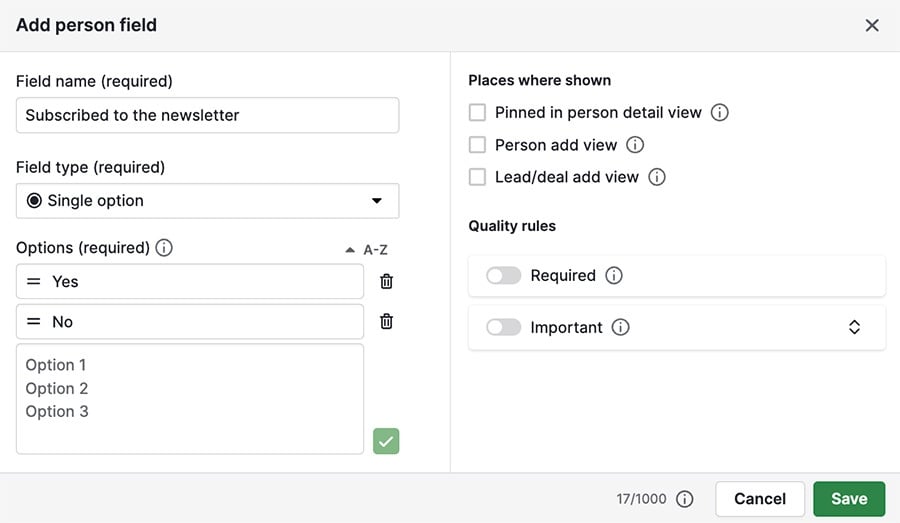
Setelah Anda membuat bidang kustom Anda, Anda dapat menyiapkan formulir web Anda.
Pengaturan formulir web
Pergi ke Leads > Web Forms > "Editor Form," kemudian gunakan "+ "di atas tombol kirim untuk menambahkan blok-blok Anda.
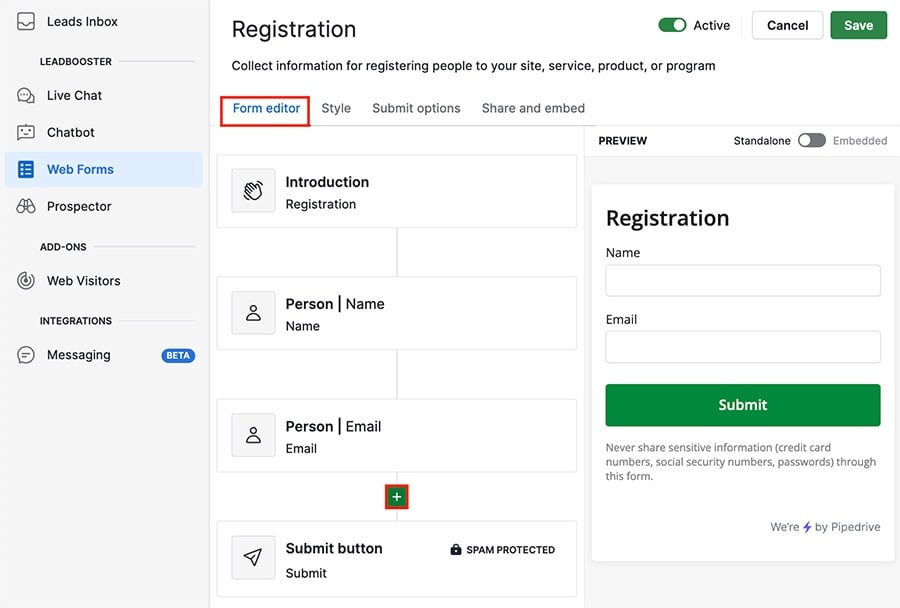
Kebijakan Privasi/Syarat dan Ketentuan
Berikut adalah beberapa hal yang perlu diingat saat membuat blok formulir web Anda:
- Gunakan blok field input
- Pilih bidang kustom yang Anda buat dari menu drop-down di bawah field input di kanan
- Sorot teks Anda dan gunakan opsi "link" untuk menghubungkan dokumen apa pun
- Gunakan visibilitas kustom jika Anda hanya ingin satu opsi tersedia saat mengisi formulir (contoh: "Ya.")
- Centang kotak wajib untuk memastikan pertanyaan tidak dapat dilewatkan
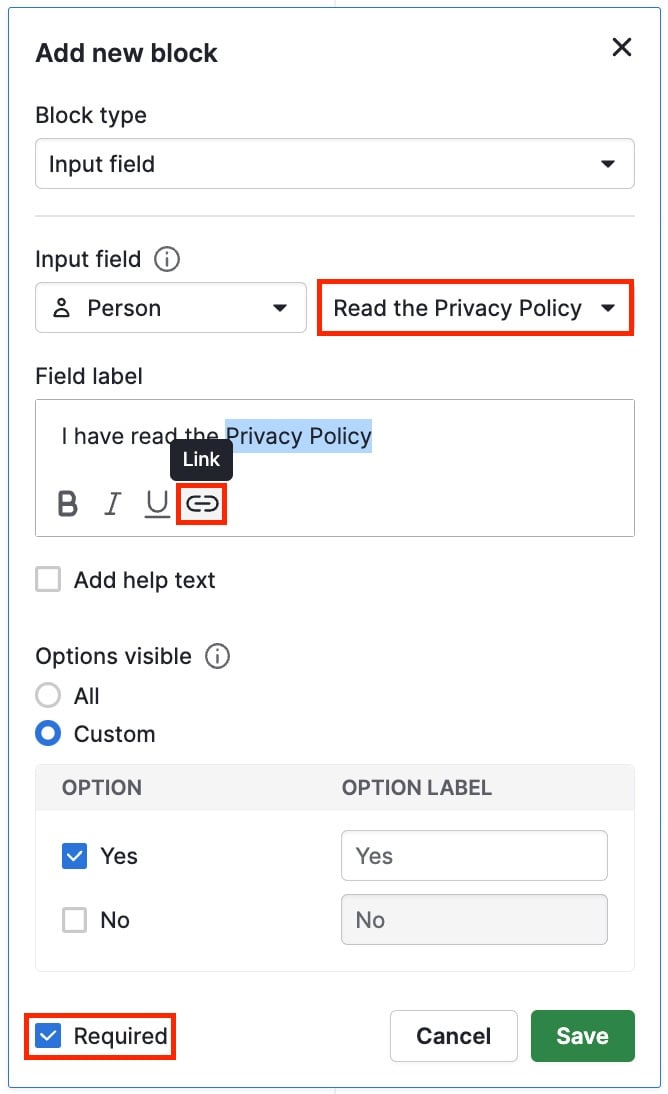
Newsletter
Satu-satunya perbedaan besar antara blok buletin Anda dan yang lainnya adalah Anda tidak perlu persetujuan untuk mengirimnya, dan oleh karena itu tidak perlu membatasi opsi pengiriman yang tersedia menjadi satu.
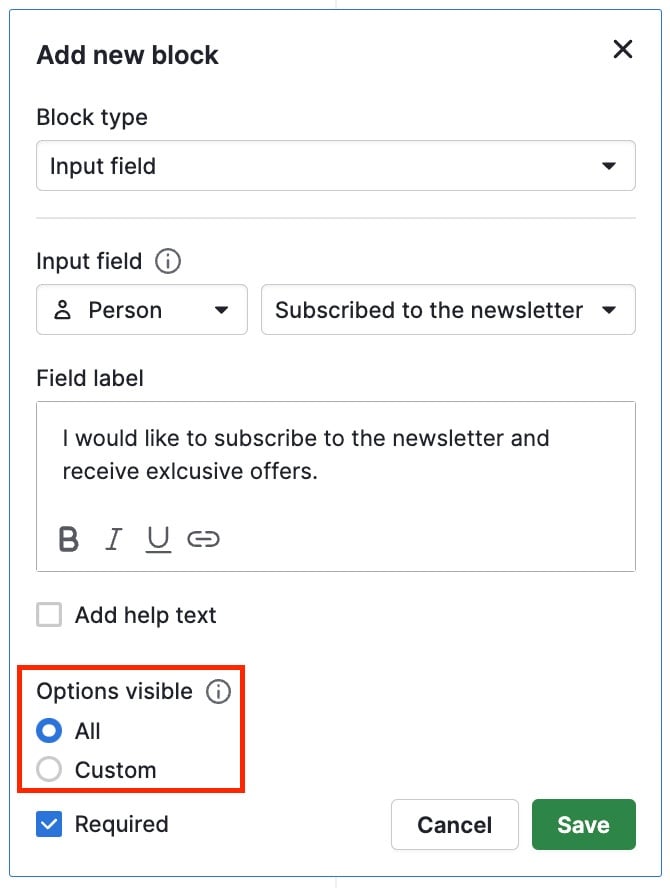
Setelah selesai menambahkan blok-blok ke formulir web Anda, klik "Simpan" di pojok kanan atas layar Anda:
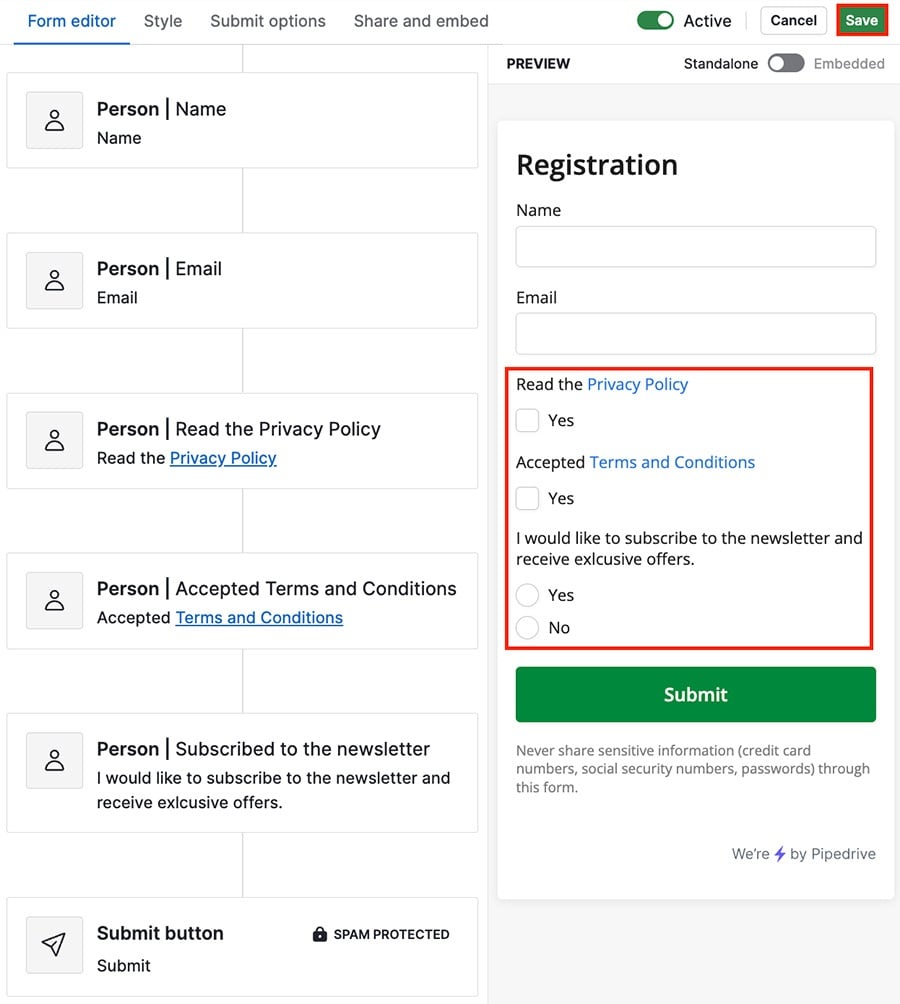
Anda dapat memeriksa artikel tentang formulir web kami untuk belajar cara mengonfigurasinya.
Apakah artikel ini berguna?
Ya
Tidak